如何使用google sheets 跨網頁,連結其他工作表(試算表)。
使用試算表函數: IMPORTRANGE。
IMPORTRANGE函數是 Google Sheets 中的一項功能,允許從一個工作表中引用並匯入另一個工作表內。
使用IMPORTRANGE函數,您可以在不複製貼上資料的情況下,跨不同工作表或不同Google試算表之間共享和分析資料。
公式架構: =IMPORTRANGE("來源工作簿的URL", "工作表名稱!資料範圍")
- "來源工作簿的URL": 試算表的網址。
- "工作表名稱!資料範圍": 工作表和資料的範圍。
操作教學
1. 在採購總金額工作表內,輸入函數公式: =IMPORTRANGE("
注意:一定要有冒號"。
2. 複製來源試算表之網址URL→貼入公式內→再輸入冒號"。
3. 先輸入冒號"→再輸入連結的工作表名稱,如: 採購項目→然後,一定要輸入驚嘆號!。
4. 框選資料範圍後,輸入冒號。
溫馨提醒: 關於「冒號」,不管URL、或是資料範圍,都必須要有冒號,才能執行結果。
5. 第一次資料連結,會出現#REF!。點選該欄位後,選擇「允許存取」。顯示公式如下:
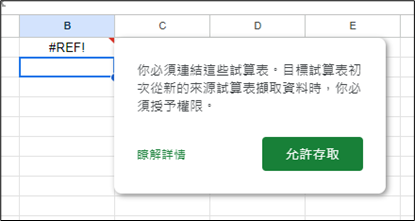
實際範例:
=IMPORTRANGE("https://docs.google.com/spreadsheets/d/10lyLN72auy-lAIHcj3f2Vgf7Uz7w3CVC6tp-MdS--Z4/edit#gid=0","採購項目!D2:D11")

跨試算表計算合計
解決方式:在原公式前方,加入SUM函數,即可。
=sum(IMPORTRANGE("https://docs.google.com/spreadsheets/d/10lyLN72auy-lAIHcj3f2Vgf7Uz7w3CVC6tp-MdS--Z4/edit#gid=0","採購項目!D2:D11"))

小技巧
讀者覺得公式太長嗎? 在公式中,特別是網址部分,是可縮短的,刪除以下:
=sum(IMPORTRANGE("https://docs.google.com/spreadsheets/d/10lyLN72auy-lAIHcj3f2Vgf7Uz7w3CVC6tp-MdS--Z4/edit#gid=0","採購項目!D2:D11"))
變成以下公式:
=sum(IMPORTRANGE("10lyLN72auy-lAIHcj3f2Vgf7Uz7w3CVC6tp-MdS--Z4/","採購項目!D2:D11"))
請注意以下幾點
- 來源試算表和連結的試算表,可以位於不同的 Google 帳號中。
- 來源試算表,擁有者必須授予連結的試算表訪問權限,否則 IMPORTRANGE 函數無法正常運作。
- 如果來源的試算表,資料發生變更,目標工作簿中IMPORTRANGE函數也將相應更新。



 留言列表
留言列表